요약 : 바이러스 공격 후 iPhone에서 손실된 파일을 복구하기 위해 이 포트에서는 바이러스 공격 후 iPhone 데이터를 쉽게 저장할 수 있는 최상의 솔루션을 보여줄 것입니다.
요즘에는 휴대폰에 저장된 정보의 손실이 일반적인 문제가 되었습니다. 실수로 삭제한 것이든, 바이러스에 의한 악의적인 공격이든, 이로 인해 우리는 데이터 손실의 위기에 직면하게 됩니다. Apple의 시스템은 Android 보다 훨씬 폐쇄적이지만 사람들은 Apple 시스템에 대해 많이 이해하지 못하므로 바이러스 공격 후 iPhone에서 손실된 데이터를 복원하기가 어렵습니다. 운 좋게도 바이러스 공격을 받고 있다면 이 게시물에서 바이러스 공격 후 iPhone 데이터를 저장할 수 있는 전체 솔루션을 제공받을 수 있습니다.
1부. iPhone/iTunes/iCloud에서 바이러스 공격 후 손실된 데이터를 복구하는 가장 좋은 방법
2부. iTunes/iCloud에서 바이러스 공격 후 iPhone 데이터를 복원하는 선택적 방법
바이러스 공격은 iPhone에 어떤 영향을 미칩니까? 최악의 상황은 무엇입니까?
iPhone이 바이러스에 감염됩니까? 예, iPhone 바이러스도 드물며, 특히 iPhone이 탈옥된 경우 바이러스 공격을 받을 가능성이 있습니다. iPhone이 탈옥되지 않은 경우 iPhone의 시스템 보호 기능과 미개봉 루트로 응용 프로그램 설치 과정이 제어되므로 바이러스에 감염되기 어렵습니다. 이러한 상황에서는 iPhone을 공장 설정으로 복원하여 바이러스를 제거할 수 있습니다. 이렇게 하면 iPhone의 모든 콘텐츠와 설정이 지워집니다. 따라서 데이터가 손실될 경우를 대비해 정기적으로 iPhone 백업을 만드는 것이 매우 중요합니다.
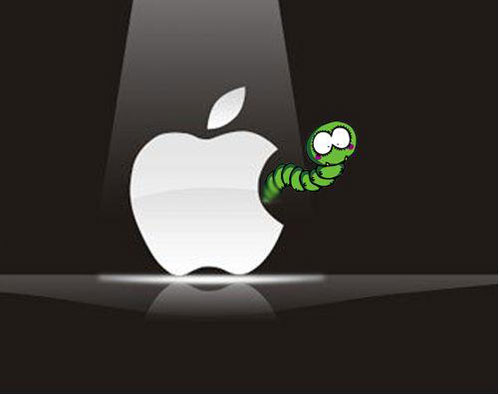
그러나 iPhone이 오픈 루트로 탈옥된 경우 iPhone이 바이러스에 감염될 가능성이 더 높습니다. 일반적으로 iPhone은 알 수 없는 소스(App Store가 아닌)의 일부 응용 프로그램이나 플러그인을 설치할 때 트로이 목마 바이러스의 공격을 받기 쉽습니다. 트로이 목마 바이러스는 탈옥 도구를 통해 루트 액세스를 얻을 수 있습니다. 이 경우 공장초기화로는 iPhone 바이러스를 제거하기 어렵습니다.
어쨌든 iPhone이 바이러스에 감염된 경우 iPhone이 홈 페이지에 들어갈 수 없거나 iPhone 화면이 계속 깜박 이거나 시스템 충돌이 발생하거나 iPhone이 켜지지 않을 수도 있습니다. 또한 연락처, 문자 메시지, 사진, 음악, 비디오, 메모, 캘린더 등과 같은 iPhone 파일을 잃을 위험이 있습니다. 충분히 이야기했으니 이제 바이러스 공격 후 iPhone에서 손실된 데이터를 복구하는 방법을 살펴보겠습니다.
iPhone에서 바이러스로 인해 손실된 데이터를 복원하려면 전문 iOS 데이터 복구 도구인 iPhone 데이터 복구( Windows / Mac )를 사용하는 가장 좋은 방법입니다. 이 도구를 사용하면 바이러스 공격 후 3가지 복구 모드로 iPhone 데이터를 저장할 수 있습니다. iOS 장치에서 복구", "iTunes 백업 파일에서 복구" 및 "iCloud 백업 파일에서 복구".
이를 사용하면 iPhone에서 손실된 데이터를 직접 복구하거나 iTunes 또는 iCloud 백업에서 손실된 파일을 복구할 수 있습니다. 즉, iPhone 백업 파일이 있든 없든 메시지 및 메시지 첨부 파일, 사진, 비디오, 오디오, 연락처, 캘린더, 메모, 통화 기록, 음성 메일, 음성 메모, WhatsApp 첨부 파일, 미리 알림을 포함한 iPhone 파일을 복원할 수 있습니다. , Safari 기록, 앱 문서 등. 게다가 기존 파일뿐만 아니라 iPhone iPhone 14/13/12/11/X/8 Plus/8/7 Plus/7/에서 삭제된 파일도 복구할 수 있도록 지원합니다. 6s Plus/6s/6 Plus/6/5S/5/SE 또는 iTunes 라이브러리 또는 iCloud 백업.
이제 Windows PC 또는 Mac 컴퓨터에서 강력한 iPhone 데이터 복구를 무료로 다운로드하고 다음과 같이 단계별로 바이러스 공격 후 iPhone 데이터를 검색하십시오.
iPhone 데이터 복구 프로그램의 3가지 복구 모드를 사용하면 iPhone, iTunes 또는 iCloud에서 데이터를 복구할 수 있습니다. 이 부분에서는 Windows PC에서 바이러스 공격 후 손실된 iPhone 데이터를 복구하는 방법을 단계별로 보여줍니다. Mac 사용자의 경우 단계는 다음과 동일합니다. 도.
#1. Recover Lost iPhone Data Directly from Itself after Virus Attack
1 단계 . 설치 후 컴퓨터에서 iPhone 데이터 복구 프로그램을 열고 USB 케이블을 통해 iPhone을 컴퓨터에 연결하십시오. 프로그램이 iPhone을 감지하면 " iOS 장치에서 복구" 모드를 선택하고 "스캔 시작" 버튼을 클릭하여 iPhone 파일을 스캔하십시오.
(참고: iPhone 4/3GS, iPad 1 또는 iPod touch 4의 경우 플러그인을 다운로드하여 메시지에 따라 스캔 모드로 들어가십시오.)

2 단계 . 빠른 스캔 후에는 삭제된 항목과 기존 항목을 포함하여 모든 iPhone 파일이 다양한 카테고리로 수집됩니다. 미리 보는 동안 원하는 항목을 선택하고 "복구" 버튼을 클릭하면 선택한 내용이 iPhone에서 컴퓨터로 저장되어 즉시 백업됩니다.

#2. Restore Deleted iPhone Data after Virus Attack from iTunes Backup
1 단계 . 컴퓨터에서 iPhone 데이터 복구 프로그램을 실행하고 메인 인터페이스에서 "iTunes 백업 파일에서 복구" 모드를 선택하세요. 그러면 프로그램이 자동으로 컴퓨터의 모든 iTunes 백업 파일을 검색하고 표시합니다. iTunes 백업 파일을 선택하고 "스캔 시작" 버튼을 클릭하면 iTunes 백업 파일이 추출됩니다.


#3. Retrieve iPhone Data after Virus Attack with iCloud Backup
1 단계 . iPhone을 컴퓨터에서 연결 해제하고 컴퓨터에서 iPhone 데이터 복구 프로그램을 실행하십시오. 그런 다음 "iCloud 백업 파일에서 복구" 모드를 선택하여 Apple ID와 비밀번호로 iCloud 계정에 로그인하세요.
(참고: 프로세스 중에 iPhone과 컴퓨터의 연결이 끊어졌는지 확인하십시오. 그렇지 않으면 필요한 콘텐츠가 포함된 원본 iCloud 백업 파일이 수정될 수 있습니다.)

2단계. 그런 다음 인터페이스에 iCloud 백업 파일 목록이 표시될 수 있습니다. iPhone의 iCloud 백업 하나를 선택하고 "다운로드" 버튼을 클릭하여 자세한 내용을 보려면 iCloud 백업을 다운로드하세요.

3단계. 다운로드한 후 미리 보는 동안 다른 폴더에서 원하는 콘텐츠를 선택하고 "복구" 버튼을 클릭하여 iCloud 백업에서 iPhone 데이터를 컴퓨터로 즉시 복원하면 지금 원하는 대로 iPhone 데이터를 관리 할 수 있습니다.

바이러스 공격 후 iPhone을 정상적으로 사용할 수 있으면 iCloud 백업 파일을 iPhone에 복원할 수도 있지만, 여기에는 iPhone에 있는 기존 데이터만 포함됩니다. 즉, iPhone을 공장 설정으로 복원하여 iPhone이 탈옥되지 않은 경우 iPhone에서 바이러스를 제거하고 iPhone의 모든 콘텐츠와 설정도 삭제합니다. 그런 다음 iCloud 또는 iTunes 백업 파일을 사용하여 iPhone을 설정할 수 있습니다. 이 목표를 달성하는 방법을 살펴보겠습니다.
1 단계 . iPhone용 iCloud 백업이 없다면 생성하세요.
iOS 10.2 이상에서는 설정 앱 실행 > Apple ID로 로그인 > iCloud 탭 > 지금 백업 버튼을 탭하여 iCloud 백업을 한 번에 생성하세요.
iOS 10.2 이하에서는 iDevice에서 설정 > iCloud > iCloud 백업 > 지금 백업으로 이동 하여 iCloud 백업을 만드세요.

필요할 수 있습니다: iPhone이 iCloud에 백업되지 않는 문제를 해결하는 방법
2단계. iPhone을 공장 설정으로 복원하여 iPhone을 재설정합니다.
이제 설정 > 일반 > 재설정 > 모든 콘텐츠 및 설정 지우기 로 이동하세요. 그런 다음 팝업 상자에서 iPhone 지우기 옵션을 눌러 iPhone의 모든 콘텐츠와 설정을 지우기 시작합니다. 이렇게 하면 iPhone에서 바이러스가 제거될 수 있습니다.

3단계. iCloud 백업 또는 iTunes 백업에서 iPhone을 복원합니다.
재설정 후 iPhone이 자동으로 다시 시작되고 "새 iPhone으로 설정", "iCloud 백업에서 복원" 및 "iTunes 백업에서 복원" 옵션을 제공할 수 있는 "iPhone 설정" 페이지가 표시됩니다. 여기에서 "iCloud 백업에서 복원" 옵션을 선택하여 계속 진행하고 다음 페이지에서 백업을 선택하여 iPhone에서 즉시 복원하세요.
(참고: iTunes 백업이 있는 경우 iTunes 백업에서 iPhone을 복원하는 방법 도 참조할 수 있습니다.)
관련 기사: